Verwenden Sie die Optionen auf der Anfahrwege-Registerkarte des Werkzeugwegverbindungen-Dialogs, um die Bewegungen des Werkzeugs zu steuern, bevor es mit den Schnittbewegungen beginnt.
Sie können eine Zweite Wahl für den Anfahrweg auswählen, die eingesetzt wird, falls Ihre Erste Wahl zu Kollisionen führt. Die Einstellungen auf dieser Seite sind nicht für Vortex-Werkzeugwege verfügbar.
Diese Registerkarte bietet folgende Einstellungen:
Auswahl – Wählen Sie die Art der Bewegung, die vor jeder Schnittbewegung verwendet werden soll.
Lineare Bewegung — Geben Sie die Länge ein, um die Anfahrweg-Bewegung vor Beginn der Schnittbewegung verlängert werden soll. Der Abstand wird definiert als die Länge der linearen Tangentialbewegung zwischen dem Bogen und dem Schnittbereich des Werkzeugweges. Diese Option ist nur verfügbar für die Auswahl von: Flächennormaler Bogen, Vertikalbogen, Horizontalbogen, Horizontalbogen links und Horizontalbogen rechts.
Winkel — Geben Sie den Winkel des Anfahrwegs relativ zum Werkzeugwegsegment ein. Für Bögen ist dies der vom Bogen gespannte Winkel. Im Falle von Linien entspricht er der Orientierung relativ zur Schnittbewegung. Diese Option ist nur verfügbar für die Auswahl von: Flächennormaler Bogen, Vertikalbogen, Horizontalbogen, Horizontalbogen links, Horizontalbogen rechts und Gerade.
Radius — Geben Sie den Radius der Anfahrweg-Bogenbewegung ein. Diese Option ist nur verfügbar für die Auswahl von: Flächennormaler Bogen, Vertikalbogen, Horizontalbogen, Horizontalbogen links und Horizontalbogen rechts.
Länge — Geben Sie die Länge ein, um die Anfahrweg-Bewegung zu verlängern, bevor die Schnittbewegung beginnt. Diese Option ist nur verfügbar für die Auswahl von: Verlängerte Bewegung, Umrandet und Gerade.
 Rampenoptionen — Klicken Sie, um den Rampenoptionen beim Anfahren-Dialog anzuzeigen. Dies legt fest, wie das Werkzeug auf der Rampe in das Rohteil einfährt. Diese Option ist nur für eine Auswahl des Typs Rampe verfügbar.
Rampenoptionen — Klicken Sie, um den Rampenoptionen beim Anfahren-Dialog anzuzeigen. Dies legt fest, wie das Werkzeug auf der Rampe in das Rohteil einfährt. Diese Option ist nur für eine Auswahl des Typs Rampe verfügbar.
Bedingungen anwenden – Wählen Sie dies, um Bedingungen auf die Verbindungen anzuwenden, und wählen Sie dann eine Bedingung aus der Liste aus. Durch Auswahl einer Bedingung von der Liste wird ein zusätzliches Feld erstellt, damit Sie weitere Bedingungen anwenden können. Für Erste Wahl- und Zweite Wahl-Verbindungen gelten maximal zwei Bedingungen. Sollte mehr als eine Bedingung ausgewählt sein, müssen alle erfüllt sein, bevor eine Verbindung angewendet werden kann.
So wenden Sie Bedingungen an
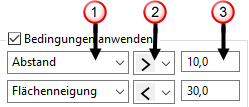
 Wählen Sie einen Bedingungstyp aus der Liste:
Wählen Sie einen Bedingungstyp aus der Liste:
- Abstand – Die Verbindung wird durch den überspannten Abstand begrenzt.
- Flächenneigung – Die Verbindung wird durch den Neigungswinkel der Fläche an beiden Enden der Verbindung begrenzt.
 Wählen Sie eine Option aus der Liste, um die Bedingungsgrenze zu definieren:
Wählen Sie eine Option aus der Liste, um die Bedingungsgrenze zu definieren:
 – Die Bedingung ist erfüllt, wenn der Parameter kleiner ist als der angegebene Wert.
– Die Bedingung ist erfüllt, wenn der Parameter kleiner ist als der angegebene Wert.
 – Die Bedingung ist erfüllt, wenn der Parameter größer ist als der angegebene Wert.
– Die Bedingung ist erfüllt, wenn der Parameter größer ist als der angegebene Wert.
 Geben Sie den Bedingungswert ein.
Geben Sie den Bedingungswert ein.
 – Klicken Sie, um die Anfahrweg-Werte in die Seite Wegfahrweg zu kopieren.
– Klicken Sie, um die Anfahrweg-Werte in die Seite Wegfahrweg zu kopieren.
 – Klicken Sie, um die Wegfahrweg-Werte in die Seite Anfahrweg zu kopieren.
– Klicken Sie, um die Wegfahrweg-Werte in die Seite Anfahrweg zu kopieren.
Separater erster Anfahrweg – Wählen Sie diese Option, um einen ersten Anfahrweg festzulegen, der sich von nachfolgenden Anfahrwegen unterscheidet.
Anfahrwegverlängerung — Wählen Sie dies, um bestehenden Anfahrwegen einen neuen Anfahrweg hinzuzufügen. Alle Optionen außer Taschenmitte sind verfügbar.
Segmente trimmen – Wenn diese Option ausgewählt ist, werden Segmente automatisch getrimmt, wo dies notwendig ist, um Platz für An- und Wegfahrwege zu schaffen. Wenn die An- und Wegfahrwege nicht hinzugefügt werden können, wird das gesamte Segment getrimmt, um die Sicherheit des Werkzeugwegs zu verbessern.
Überlappungsabstand — Geben Sie den Abstand ein, um den ein Anfahrweg ein geschlossenes Werkzeugwegsegment überlappen darf.
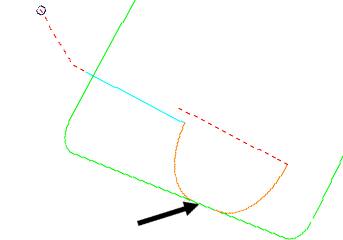
An-/Wegfahren bei Werkzeugwegknicken hinzufügen – Bei Auswahl dieser Option werden An-/Wegfahrwege und Verbindungen zwischen aneinander anschließenden Segmenten dort eingefügt, wo eine Winkeländerung der Werkzeugachse zwischen benachbarten Segmenten vorliegt. Dadurch wird sichergestellt, dass alle Neuausrichtungen der Werkzeugachse an einem bestimmten Punkt weg vom Bauteil erfolgen.
Winkelschwellenwert – Geben Sie den erforderlichen minimalen Winkel ein, bevor An-/Wegfahrwege und Verbindungen eingefügt werden. Der Winkel ist die Änderung der Werkzeugachse zwischen benachbarten Segmenten.
Verschieben von Startpunkten zulassen – Bei Auswahl dieser Option werden die Startpunkte auf geschlossenen Werkzeugwegsegmenten verschoben, um eine Position ohne Modellbeschädigungen zu finden. Wenn abgewählt, verschiebt PowerMill die Startpunkte nicht. Wenn Sie also einen Startpunkt sorgfältig positionieren, können Sie verhindern, dass er von PowerMill verschoben wird.
Startpunkte staffeln – Wenn diese Option ausgewählt ist, werden die Startpunkte aufeinander folgender geschlossener Werkzeugwegsegmente verschoben, sodass die Startpunkte auf jedem Segment ausgebreitet werden. Dadurch kann das Werkzeug die Vorwärtsbewegung beibehalten, wenn es sich von einem Segment zum nächsten bewegt.
Kollisionsprüfung – Wählen Sie diese Option, damit PowerMill alle An-/Wegfahrwege und Verbindungen auf Modellbeschädigungen überprüft.
Anfahrwege anwenden — Klicken Sie, um die Anfahrwegwerte auf den Werkzeugweg zu übertragen.
Anwenden — Klicken Sie, um die Werte auf den aktuell aktiven Werkzeugweg auszuführen.
Zuweisen — Klicken Sie, um die Werte in diesem Dialog zuzuweisen und den Dialog zu schließen.
Abbrechen — Klicken Sie, um den Dialog zu schließen, ohne die An-/Wegfahrwege und Verbindungen zu aktualisieren.